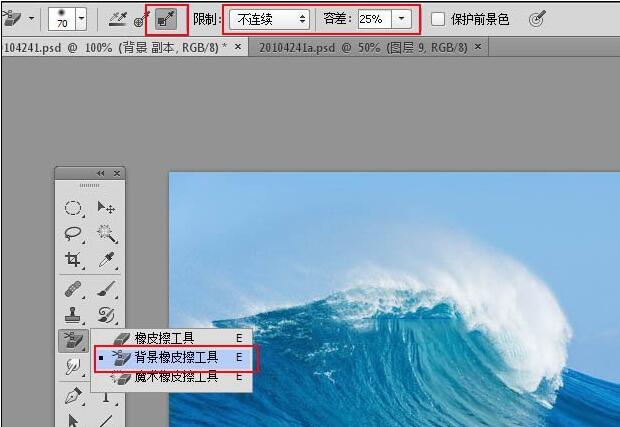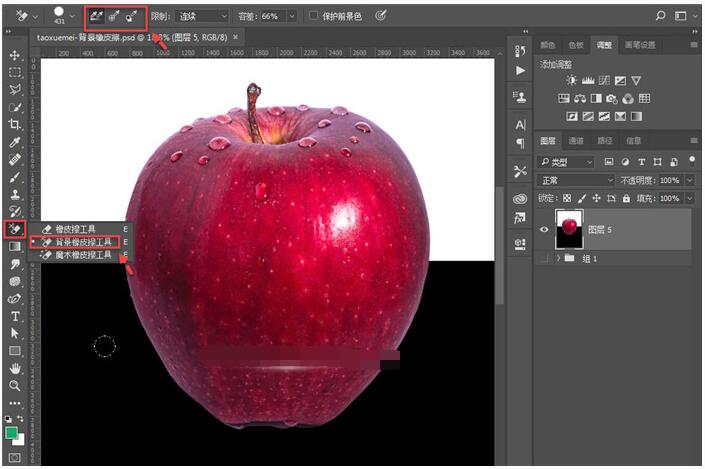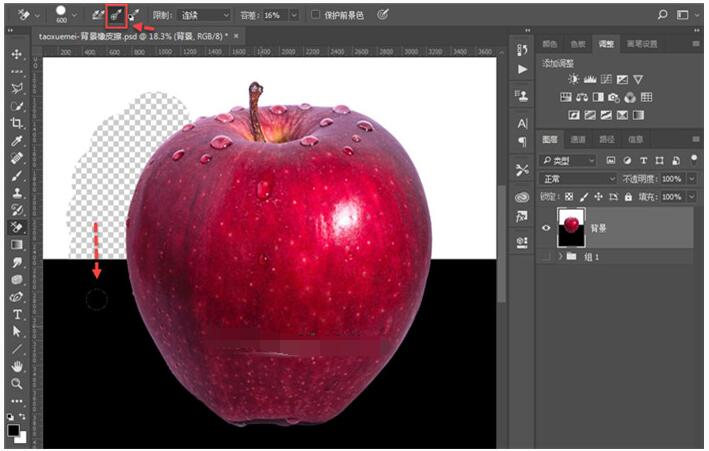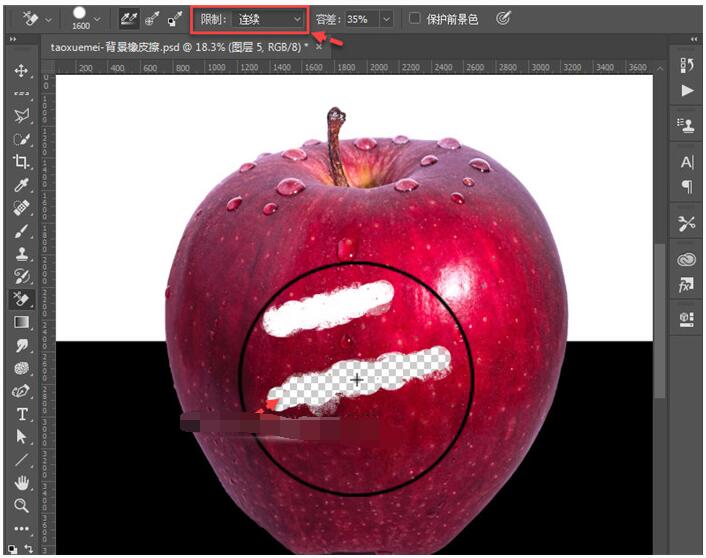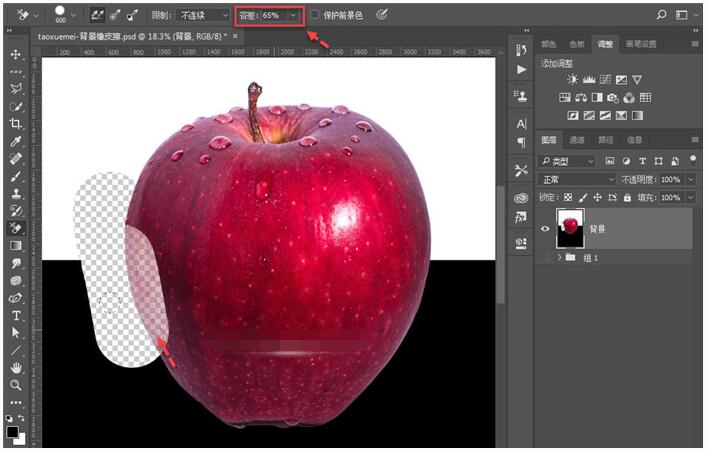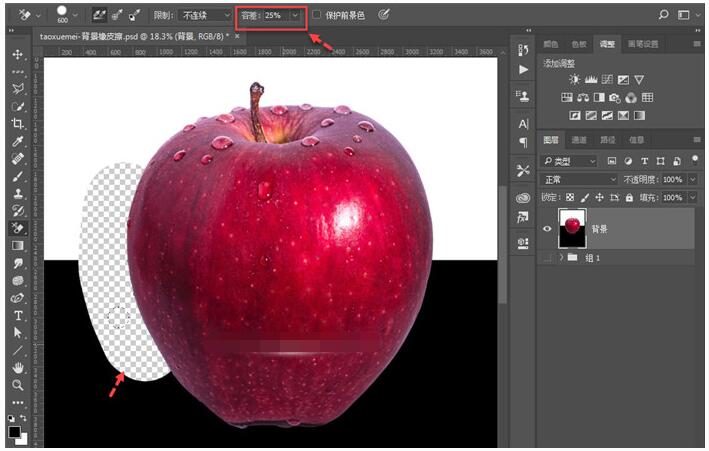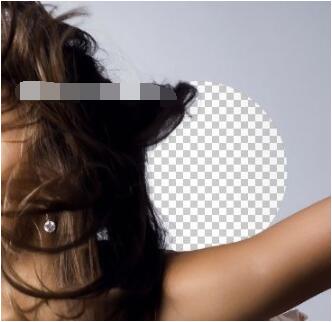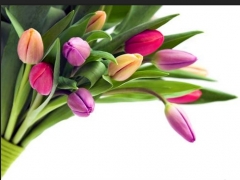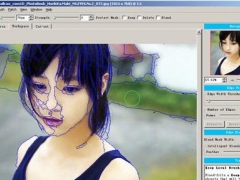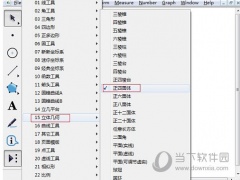PS怎么用橡皮擦擦除不要的部分 PS背景橡皮擦抠图具体步骤
PS橡皮擦作用
橡皮擦工具主要用于擦除图像中的颜色信息,使用该工具擦除文档中的背景图层中,被擦除的部分显示为背景色;擦除背景图层以外的其他图层时,被擦除的图像变为透明状态。
背景橡皮擦工具用于制作透明的背景图像,使用该工具在图像上单击或拖动,可以将擦除的图像区域(包括背景图层)变为透明状态。
魔术橡皮擦工具与背景橡皮擦工具的使用方法相似,只要在需要擦除的颜色范围内单击,便可以自动擦除位于容差范围内与单击处颜色相近的图像区域,擦除的图像区域显示为透明状态。
背景橡皮擦的名字取得好,顾名思义就是专擦背景的,可是什么是背景呢? 你先中该工具,然后按”]” 放大笔触,仔细观察你会发现,背景橡皮擦的光标开头为一个大圆,中间包括一个”十”字形,是不是很像一个靶子。 “十” : 就是中间的那个十字形,这个就是用来指定谁是背景的。 “圆圈 ”: 外层的圆圈就是要探险的范围。
PS背景橡皮擦工具在哪?在工具箱中找到橡皮擦,然后按住不动,就会看到背景橡皮擦了。
PS背景橡皮擦怎么抠图
PS背景橡皮擦三种操作模式,还有保护前景色以及限制中的连续与不连续的各自含义,最后说一下容差应该如何设定,详细图文且看如下讲解:
1、为了能够清楚的说明工具的用法,笔者制作如下实例,背景为黑白图,实物为苹果,要去除的背景为黑白部分,点击左侧工具栏上的橡皮擦工具组,展开的菜单里面,点击选中【背景橡皮擦工具】,上端的选项栏上,可以看到有三种模式供选择,默认是【取样:连续】,
2、先来设定一下笔刷的大小,单击右键弹出的菜单里面,可以把硬度设置为100%,笔刷调整到合适大小后,可以看到圆形中间的加号,其为采样的图标,此图标的作用是采样,点击之后,会把采集的颜色删除,所以不要把其放在物体上,而是放在背景上,
3、第一种模式【取样:连续】,在使用过程中,只需要点击一次鼠标左键,然后沿着物体边缘拖动,即可自动连续取样,并根据取样的颜色,把它删除掉,比如下图中,刚开始点击选中的为白色,拖动擦除白色背景,当拖动它移动到黑色背景上后,会自动采样黑色,只需要沿着苹果的边缘,拖动擦除背景即可,注意笔刷中心加号,一定要保持在背景上,如果碰到苹果上,也会把苹果擦掉。
4、第二种模式【取样:一次】,如下图中,当点击一次白色背景取样后,按住鼠标左键,擦除苹果边缘的时候,会发现只能擦除白色,而黑色并不会被删掉,如果想要擦除黑色,需要用笔刷点击一次黑色才可以,也就是说点击一次取样一次,没有【取样:连续】智能,但各有利弊,可以根据需要进行选择。
5、第三种模式【取样:背景色板】,当把背景色设置为白色后,可以擦除白色背景,相当于【取样:一次】模式的一次白色取样,只不过是通过背景色版设定,
6、接下来说一下【保护前景色】,比如下图中把前景色设置为黑色,选项上勾选【保护前景色】,那么橡皮擦就无法擦除黑色了,起到保护作用,对于特定颜色的物体,设置好对应的保护色后,可以调整大大的笔刷,轻松擦除边缘,
7、有些朋友对于【限制】选项中的【连续】和【不连续】,不知如何选择,接下来通过实例解读,苹果上有两处白色区域,当用笔刷擦除的时候,放大笔刷,让其都在笔刷范围内,中间加号放在白色区域,
8、当把【限制】设定为【连续】的之后,点击笔刷,只会擦除【加号】采样的白色区域,另外一个白条不变,
9、当把【限制】设定为【不连续】后,点击笔刷,可以看到笔刷控制范围内的白色,都被擦除了,这就是两者的区别。总结一下,【不连续】:颜色区域被隔开了,但只要是在笔刷控制范围内,都可以一次擦除;【连续】:只限定在被采样的颜色区域内可以擦除。
10、最后说一下【容差】,可以理解为选择范围,百分比越大,选取的范围越大,比如下图中,当容差设置为65%的时候,擦除苹果边缘的时候,会把苹果上的黑白区域也擦除,
11、当把容差设定为25%的时候,选取的范围变小了,也就更容易做局部控制,同样的笔刷大小和操作,就不会擦除掉苹果区域
PS背景橡皮擦抠图步骤
这么妖娆的长发,简直就是为我们专业打造.
第一步,我们把背景图层转成图层,(关于背景图层和图层的不同,以后再讨论) 双击图层面板里的”背景”,然后点确定。后面没锁了就对了
注意观察我的圆形,我的圆心在头发的外面。这时,PS把我圆心所在的位置当成”背景色”,容差50%,就是与这个背景色接近的周围的一个范围。越大,那么颜色就越多。 再把圆心移到头发上试试,看下图:
注意观察我的圆形 ,我的圆心在头发的外面。这时,PS把我圆心所在的位置当成”背景色”,容差50%,就是与这个背景色接近的周围 的一个范围。越大,那么颜色就越多。
再把圆心移到头发上试试,看下图:
现在圆心在头发上面,所以头发的黑色被当成背景色擦除了。 所以我们只需要用橡皮擦在周围找到所以非头发的颜色都擦一遍。效果如下:
效果是不是还不错?
注意事项:
1、当颜色范围需要精细调整,比如背景跟脸部颜色有点像,会在擦背景色的同时擦掉脸部颜色,那么这个时候,就要调小容差,再缩小笔触。
2、发丝中间的小缝不好擦,可以放大,放大还不好擦,那么请在擦除之前就使用”不连续”,只要是被圆圈的光标覆盖的区域都会被擦除。
3、这种更适应背景跟保留的颜色对比较大的情况。如果非常相近,是不合适的。需要结合其它的抠图方法。
以上就是PS背景橡皮擦工具抠图教程具体步骤。PS背景橡皮擦工具取样一次是三种取样方式的一种,背景橡皮擦保护前景色可以保护某些内容。PS背景橡皮擦抠图比较简单,可以精细抠图,放大图片、缩小笔触、设置容差,不过适合背景跟保留颜色对比较大的图片。关注教程之家,解锁更多软件教程。